Mengatur Kecerahan
Anda dapat mempercerah atau mempergelap warna keseluruhan data gambar selama pencetakan.
Contoh berikut ini menunjukkan kasus saat warna terang dipergelap ketika data gambar dicetak.

|

|
|
Tidak ada pengaturan |
Pergelap warna terang |
Anda juga dapat mengeset kecerahan pada tab Pengesetan Cepat(Quick Setup) dengan memilih Pencetakan Foto(Photo Printing) di bawah Setelan yang Biasa Digunakan(Commonly Used Settings), kemudian memilih Pengaturan Manual Warna/Intensitas(Color/Intensity Manual Adjustment) di bawah Fitur Tambahan(Additional Features).
Pilih pengaturan warna manual
Pada tab Utama(Main), pilih Manual untuk Warna/Intensitas(Color/Intensity), dan klik Set....
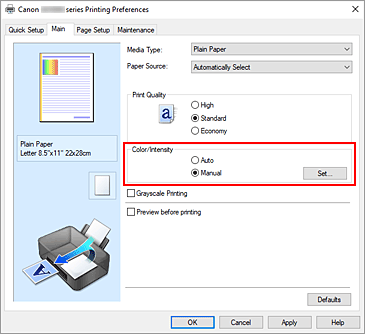
Kotak dialog Pengaturan Warna Manual(Manual Color Adjustment) terbuka.
Atur kecerahan
Pindahkan penggeser Kecerahan(Brightness) ke kanan untuk mencerahkan (mempercerah) warna, dan pindahkan penggeser ke kiri untuk mempergelap (mengintensifkan) warna.
Anda juga dapat secara langsung memasukkan nilai yang berhubungan dengan penggeser. Masukkan nilai dalam batas dari -50 sampai 50. Setelan sekarang ditampilkan dalam pratinjau setelan pada sisi kiri pengandar pencetak.Setelah mengatur kecerahan, klik OK.
Selesaikan pengesetan
Klik OK pada tab Utama(Main).
Ketika Anda melaksanakan pencetakan, data dicetak dengan kecerahan yang telah diatur.

